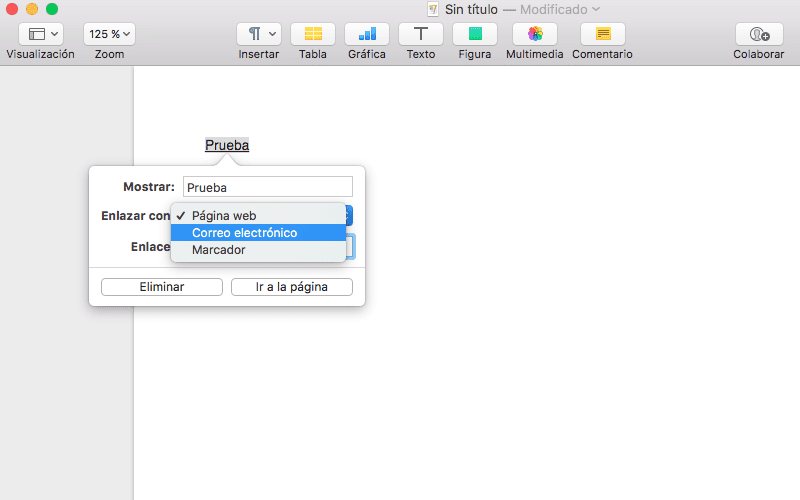În zilele noastre este foarte practic dacă lucrăm cu un document pentru uz propriu sau pentru terți, utilizarea linkurilor. Pentru cei care nu știu încă ce este o legătură, aceasta implică marcarea unui cuvânt sau a unor cuvinte astfel încât să iasă în evidență în text și făcând clic pe acesta execută o acțiune. În mod normal, această acțiune ne trimite la o pagină web și apare marea creativitate a acestei acțiuni: Vom face legătura cu un alt site web ca o completare a informațiilor noastre, o pagină YouTube sau un serviciu similar sau, de asemenea, un album foto sau video.
Există o comandă rapidă de la tastatură standard pentru a lucra de pe Mac, astfel încât să putem invoca serviciul pentru a lucra Pagini, numere sau Keynote, dar și atunci când lucrați în alte aplicații atât de la Apple, cât și de la terți. Și bineînțeles cu pagini web: e-mailuri, WordPress, intranet al companiei, printre altele.
Această acțiune împreună cu comanda rapidă de la tastatură se efectuează după cum urmează:
- Deschidem aplicația sau pagina dorită. În exemplul nostru îl învățăm cu Pages, dar în realitate se poate face cu oricare altul.
- Scriem textul dorit așa cum suntem obișnuiți de obicei.
- Alegem ce cuvinte sau set de cuvinte pe care vrem să le folosim pentru a lega. Dacă folosim mai multe cuvinte pentru ca legătura noastră să aibă criterii, acestea trebuie găsite unul după altul.
- Marcăm cuvintele cu trackpad-ul sau mouse-ul cuvântul / cuvintele în același mod ca și atunci când vrem să subliniem un cuvânt.
- Acum îl folosim pe al nostru scurtătură de la tastatură ce va fi: Cmd + k.
- Următorul pas diferă de programul pe care îl folosim, dar va apărea întotdeauna un meniu lângă cuvânt cu o casetă goală pentru a introduce linkul nostru. În exemplul nostru, dacă vrem să facem un link către pagină Soy de Mac vom pune:
- Afișare: cuvântul evidențiat cu linkul.
- Link către: în cazul nostru, pagina web, dar putem indica, de asemenea, că ne trimit un e-mail la adresa pe care o indicăm.
- Link: Copiem pagina pe care dorim să o conectăm.
- În cele din urmă, confirmăm acțiunea accesând pagina, în alte aplicații acceptă doar.
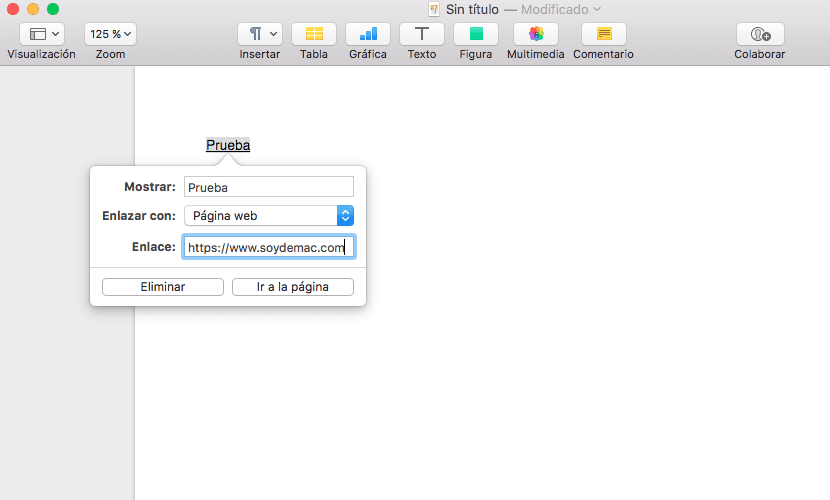
Trebuie să știm ce ar trebui să facem doar dacă vrem modificați sau ștergeți linkul. Puteți repeta procesul de la punctul 4, dar înainte de a confirma (accesați pagina) modificați parametrul dorit sau eliminați linkul dacă doriți să dispară complet.